
Se você é como eu, provavelmente acordou ummanhã depois de instalar o Spotify no seu telefone ou computador para um monte de gente zombando de você por ouvir a trilha sonora de Frozen, mas como todos sabiam o que eu estava tocando quando ninguém mais estava olhando? Como poucas pessoas sabem, por padrão, o Spotify contém várias configurações de compartilhamento que postam automaticamente qualquer atividade em sua conta, não apenas no seu mural do Facebook, mas também em um feed que reside no próprio cliente Spotify.
Isso pode ser visto por todos os seus amigos no seuLista de amigos do Facebook, para o caso de você querer curtir alguns musicais da Broadway e não se sentir culpado por isso, aqui está a melhor maneira de bloquear suas configurações de privacidade no Spotify.
Impedir que o Spotify publique no seu feed local
RELACIONADOS: Como adicionar sua própria música ao Spotify e sincronizar com dispositivos móveis
Quando falamos sobre o compartilhamento Spotify, ajuda asabemos que existem duas maneiras distintas de o aplicativo tentar transmitir sua atividade para o mundo. Longe de mim descobrir por que a empresa acha que você quer que todos saibam o que você está ouvindo o tempo todo, mas, de qualquer forma, é importante saber o que está sendo compartilhado com quem e onde.
Se você se inscreveu no Spotify usando apenas o seue-mail, o único lugar que o Spotify tentará compartilhar é dentro do próprio aplicativo. Ao criar seu perfil, você verá também um "Feed" que permite a qualquer pessoa com o nome do seu perfil ver o que está tocando agora, além das 20 músicas anteriores que estavam na lista de reprodução.
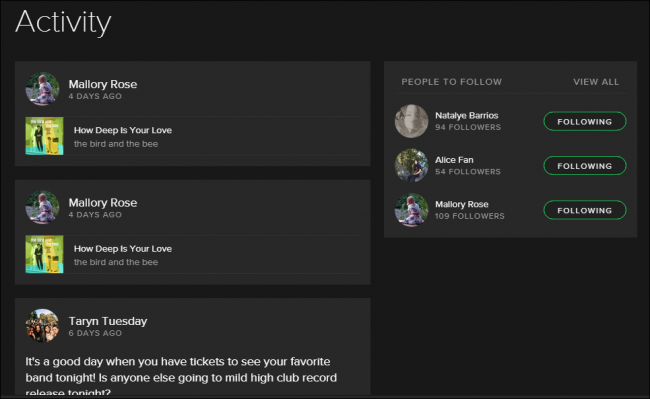
Para desativar o recurso de compartilhamento de feed, comece acessando suas preferências do Spotify clicando na guia "Editar" no canto superior esquerdo e selecionando "Preferências".

Depois disso, role para baixo até a seção "Social",onde você verá todas as suas opções de compartilhamento disponíveis. Existem duas maneiras de gerenciar quem vê o que dentro da conta do Spotify: você pode desativar a opção "Publicar minha atividade no Spotify", conforme destacado abaixo, ou ativar o que a empresa chama de "Sessão privada".

A principal diferença aqui é que, enquanto oO previous removerá você permanentemente do feed de atividades de seus amigos até que você o ligue novamente. Uma sessão privada permanecerá ativa apenas enquanto você tiver o cliente para desktop ou o aplicativo aberto, ou se passarem seis horas sem que nenhuma música seja ouvida. sua conta.
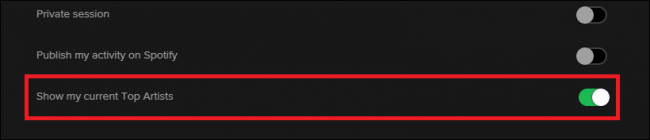
Por fim, no Social é onde você também encontrará oopção para alterar a opção "Mostrar meus principais artistas atuais" que, embora não mostre as músicas exatas que você está ouvindo, ainda pode dar a outros usuários uma pista do que você mais gostou nesta semana.
Impedir o compartilhamento do Spotify no Facebook
RELACIONADOS: O que é o Apple Music e como funciona?
Em seguida, há a questão do Spotify compartilhando o quevocê faz no Facebook. Como mencionado na seção anterior, se você usou sua conta do Facebook para se inscrever no Spotify, ela ativará automaticamente a opção de começar a compartilhar qualquer uma das músicas ou álbuns que você ouvir indiscriminadamente com todas as pessoas da sua lista de amigos.
Isso pode ser um problema para quem compartilha suaconsidere, digamos, sua filha adolescente e não quer que todos no trabalho pensem que já percorreram a discografia de Katy Perry duas vezes nos últimos dois dias. Para evitar ter que explicar o caminho para sair dessa situação, você pode simplesmente impedir que o Spotify publique atualizações de status ou eventos da linha do tempo entrando primeiro na guia Social.
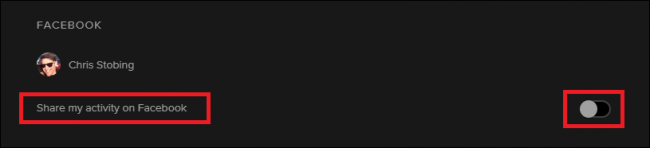
Em seguida, encontre a seção "Facebook" diretamente abaixoe alterne o interruptor "Compartilhar minha atividade no Facebook" para a posição desligado. O mesmo efeito também pode ser alcançado se você desativar o Spotify de postar em seu nome nas configurações do Facebook, embora não seja recomendável seguir esse caminho, pois torna impossível compartilhar uma música com os amigos quando você deseja publicá-la intencionalmente em seu nome. Linha do tempo.
Alterar configurações no aplicativo
Se você usa o Spotify apenas no formato móvel, pode alterar todas as mesmas configurações abrindo primeiro o menu de configurações dentro do aplicativo:

A partir daqui, clique na guia Social:

Uma vez neste menu, você verá as mesmas três opções que tratam de como sua atividade musical é compartilhada e para qual plataforma. Simplesmente desative as alternâncias que você não deseja manter e pronto!
Embora vivamos em uma época em que o lema dequalquer ouvinte do Spotify com experiência na Internet compartilha tudo o tempo todo, é irritante ver que o serviço de assinatura de música pressupõe muito a sua abertura quanto às suas escolhas musicais, sem sequer falar sobre isso primeiro. Felizmente, para aqueles que preferem manter seus hábitos de escuta um pouco mais próximos do peito, essas configurações são simples de gerenciar no seu desktop ou telefone.








